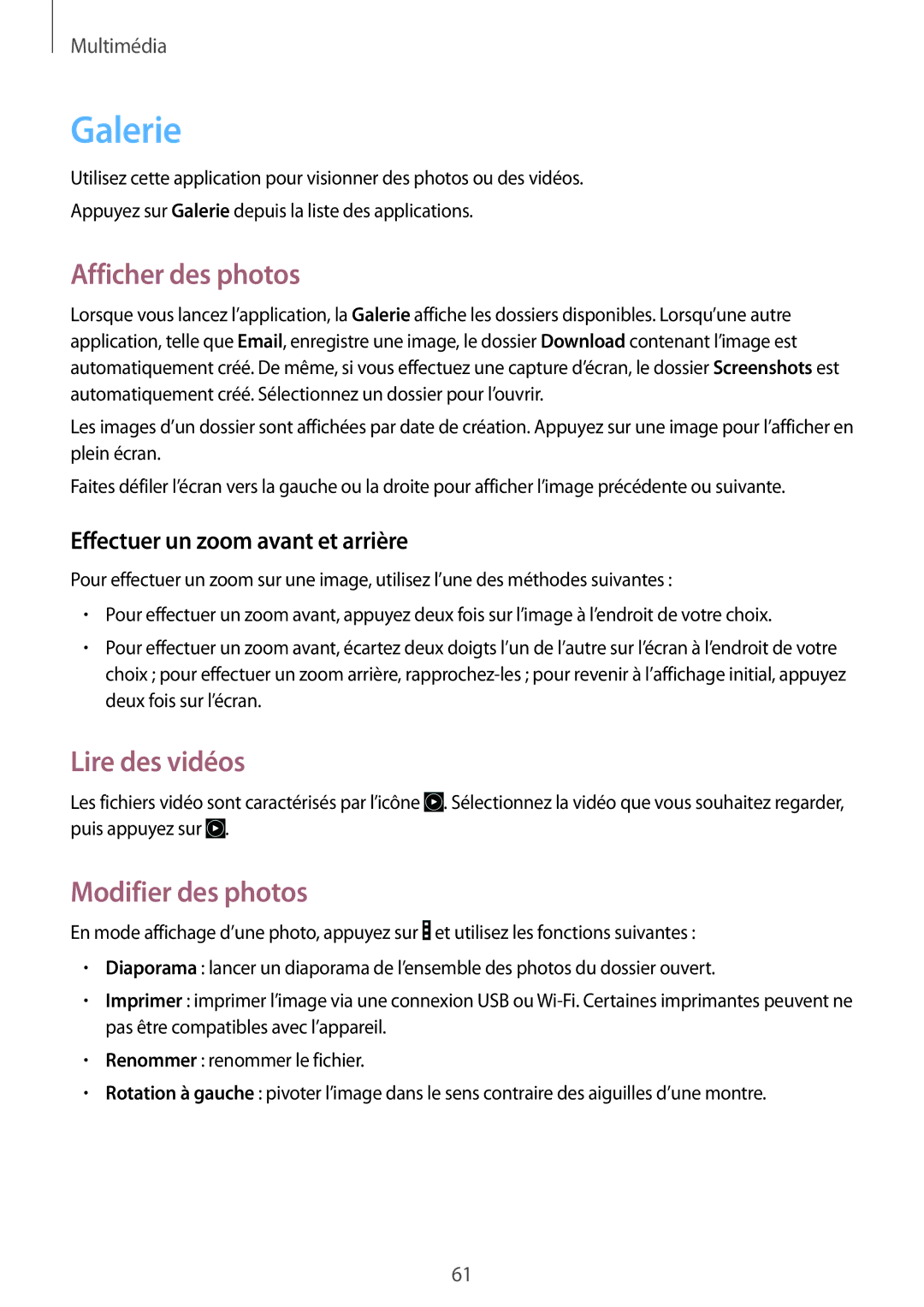Multimédia
Galerie
Utilisez cette application pour visionner des photos ou des vidéos.
Appuyez sur Galerie depuis la liste des applications.
Afficher des photos
Lorsque vous lancez l’application, la Galerie affiche les dossiers disponibles. Lorsqu’une autre application, telle que Email, enregistre une image, le dossier Download contenant l’image est automatiquement créé. De même, si vous effectuez une capture d’écran, le dossier Screenshots est automatiquement créé. Sélectionnez un dossier pour l’ouvrir.
Les images d’un dossier sont affichées par date de création. Appuyez sur une image pour l’afficher en plein écran.
Faites défiler l’écran vers la gauche ou la droite pour afficher l’image précédente ou suivante.
Effectuer un zoom avant et arrière
Pour effectuer un zoom sur une image, utilisez l’une des méthodes suivantes :
•Pour effectuer un zoom avant, appuyez deux fois sur l’image à l’endroit de votre choix.
•Pour effectuer un zoom avant, écartez deux doigts l’un de l’autre sur l’écran à l’endroit de votre choix ; pour effectuer un zoom arrière,
Lire des vidéos
Les fichiers vidéo sont caractérisés par l’icône ![]() . Sélectionnez la vidéo que vous souhaitez regarder, puis appuyez sur
. Sélectionnez la vidéo que vous souhaitez regarder, puis appuyez sur ![]() .
.
Modifier des photos
En mode affichage d’une photo, appuyez sur ![]() et utilisez les fonctions suivantes :
et utilisez les fonctions suivantes :
•Diaporama : lancer un diaporama de l’ensemble des photos du dossier ouvert.
•Imprimer : imprimer l’image via une connexion USB ou
•Renommer : renommer le fichier.
•Rotation à gauche : pivoter l’image dans le sens contraire des aiguilles d’une montre.
61